在条码打印软件中设置并打印标签背景色
在条码打印软件中打印各种标签的时候,一般都是白底,也就是白色背景的,不带任何标签底色的打印。不过时候为了个性化或美观或特殊需求会在设计的标签的时候加上背景色,并将背景色打印出来。在条码打印软件中是否可以添加打印背景色,又如何设置呢?
首先,在领跑标签条码打印软件中新建标签。这里以1列的40*30的卷纸标签为例。在软件设置纸张尺寸为宽40mm,高30毫米;布局中设置为1行1列,页边距均为0;勾选下面的标签尺寸,输入标签尺寸为宽40 高30。如下图所示:
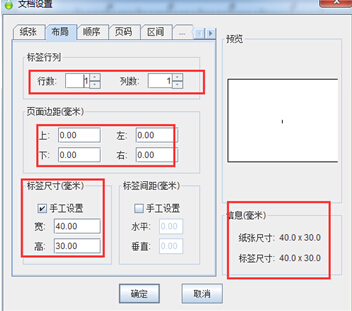
设置好标签布局后,就可以在标签内输入要打印的内容了。在领跑标签条码打印软件中支持普通文本、矢量文本、图片导入、条形码、二维码及多种图形直线。可以在这里添加需要的内容。如下图所示:

设置好内容后,要设置并打印背景色,需要在文档设置中设置。在条码打印软件左上角有个黄色齿轮图标-文档设置,点击后弹出文档设置窗口,选择最后一个“画布”选项卡,如下图所示:

双击“背景颜色”参数后面的色块,弹出自定义颜色窗口,选择想要的颜色即可。然后勾选下面的“打印背景”复选框,就完成了打印背景色设置,打印后就是带背景色的标签了。
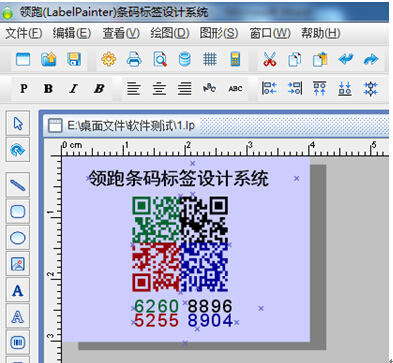
在领跑标签条码打印软件中,文档设置窗口下还可以添加页码,打印数据区间及剪切线。更多功能可以下载该软件,具体体验。
